『Wixイベント』を利用することでイベントページが簡単につくれます
- すぎちゃん先生

- 2020年11月25日
- 読了時間: 2分
更新日:2022年3月16日

イベントアプリを使用すると、
セミナーやワークショップなどの
募集することができ、
有料イベントであれば
申込完了時に自動返信メールで決済の案内をすることが可能です。
もちろん無料のイベントも募集ができます。
参加者リストを管理したり、
出欠管理が簡単にできます。
Wixイベントの導入手順
Wixエディタ画面(編集画面)でイベント参加申込みができるようにしたいページを開きます。
①メニューの【追加】を選択する

②【イベント】を選択します
③【イベントを追加する】を選択します

イベントが追加されますのでしばらく待ちます

追加された【イベント】を選択します
④【イベントを管理】を選択します

【チケット制イベント】と【イベント予約】がありますが、
【チケット制イベント】で作成してしまうと、
オンライン決済利用時に、クレジットの手数料とWixへの手数料で約6%近く手数料が取られてしまいます。人数が多いイベントであればこちらを使用することをおすすめしております。
【イベント予約】でも、自動返信メールに振込先やPayPalの決済リンクを記載することが可能です。少人数のイベントであればこちらで作成したほうが経費的にはコストダウンできます。
今回は、【イベント予約】の流れで説明を行います。
⑤【イベント予約】を選択します
⑥【続行】を選択します

【イベント詳細】→【参加登録】→【メール設定】の順に
すべて確認しながら必要事項を入力します。
【ゲストリスト】は申込みが入ればここから確認することができます。

『自動返信メールに振込先やPayPalの決済リンク』を記載について
【メール設定】を選択し【確認メール】の
⑦【編集】を選択します

⑧【メッセージ】の部分に、
振込先の情報や、PayPal決済リンクを記載します。

すべて入力が完了したら【保存】を選択することで
イベント画面が完成します。
今回説明した機能についてもっと聞きたい方や
Wixに興味を持って相談したい方は
初回30時間無料相談アドバイスZoom面談を行っています。
ビデオ会議を利用していますので
日本全国対応可能です。
こちらよりお気軽にご予約ください。
※作業ややり方を教える場合は別途見積もりとなります









コメント